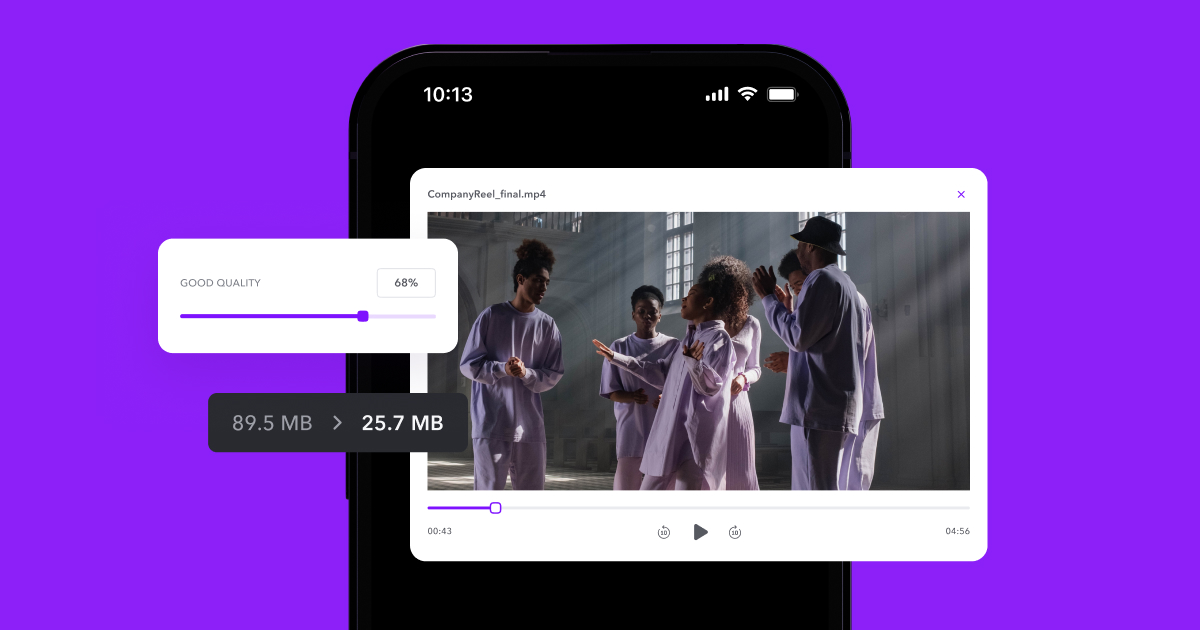Vídeos de alta qualidade são ótimos, mas têm um custo: arquivos grandes que podem ser difíceis de armazenar e compartilhar. É aí que compressão de vídeo entra. Ao reduzir o tamanho dos seus vídeos, você pode liberar espaço no iPhone, acelerar os carregamentos e compartilhar clipes sem esforço entre aplicativos.
Neste guia, exploraremos como compactar um vídeo em um iPhone sem perder qualidade.
Benefícios da compressão de vídeo para usuários do iPhone
Se seus vídeos ocupam muito espaço de armazenamento ou são grandes demais para serem compartilhados, aprender a reduzir o tamanho dos vídeos no iPhone pode ajudar. Veja como.
Economiza espaço de armazenamento sem excluir vídeos
Os vídeos no iPhone podem preencher rapidamente o armazenamento disponível, deixando pouco espaço para novas gravações, aplicativos e atualizações do sistema. Em vez de excluir vídeos, você pode compactá-los para reduzir o tamanho do arquivo e manter o conteúdo intacto.
Além disso, compactar vídeos antes de enviá-los para o iCloud ajuda a evitar custos extras de armazenamento. Arquivos menores também são sincronizados e baixados mais rapidamente, tornando-os mais acessíveis em todos os dispositivos.
Acelera o compartilhamento e o upload
Arquivos grandes geralmente levam muito tempo para enviar por e-mail ou serviços de compartilhamento de arquivos. Algumas plataformas até rejeitam arquivos que excedem certos limites de tamanho. Reduzir o tamanho do vídeo no iPhone permite transferências mais rápidas. Isso também vale para uploads de mídias sociais — vídeos menores são processados em velocidades mais altas.
Otimiza a qualidade do vídeo para diferentes plataformas
Aprender a diminuir o tamanho de um arquivo de vídeo em um iPhone permite ajustar as resoluções e as taxas de quadros de acordo com plataformas específicas. Por exemplo:
- Os uploads de mídias sociais funcionam bem com 1080px ou 720px.
- Os aplicativos de e-mail ou mensagens exigem tamanhos de arquivo menores para compartilhamento rápido.
Melhora o desempenho da edição de vídeo
Ajustar arquivos grandes e não compactados no software de edição de vídeo reduz a velocidade do processamento e da renderização. Os vídeos compactados carregam mais rápido, são exportados rapidamente e exigem menos energia do sistema, tornando a edição mais eficiente.
Métodos para reduzir o tamanho do vídeo no iPhone
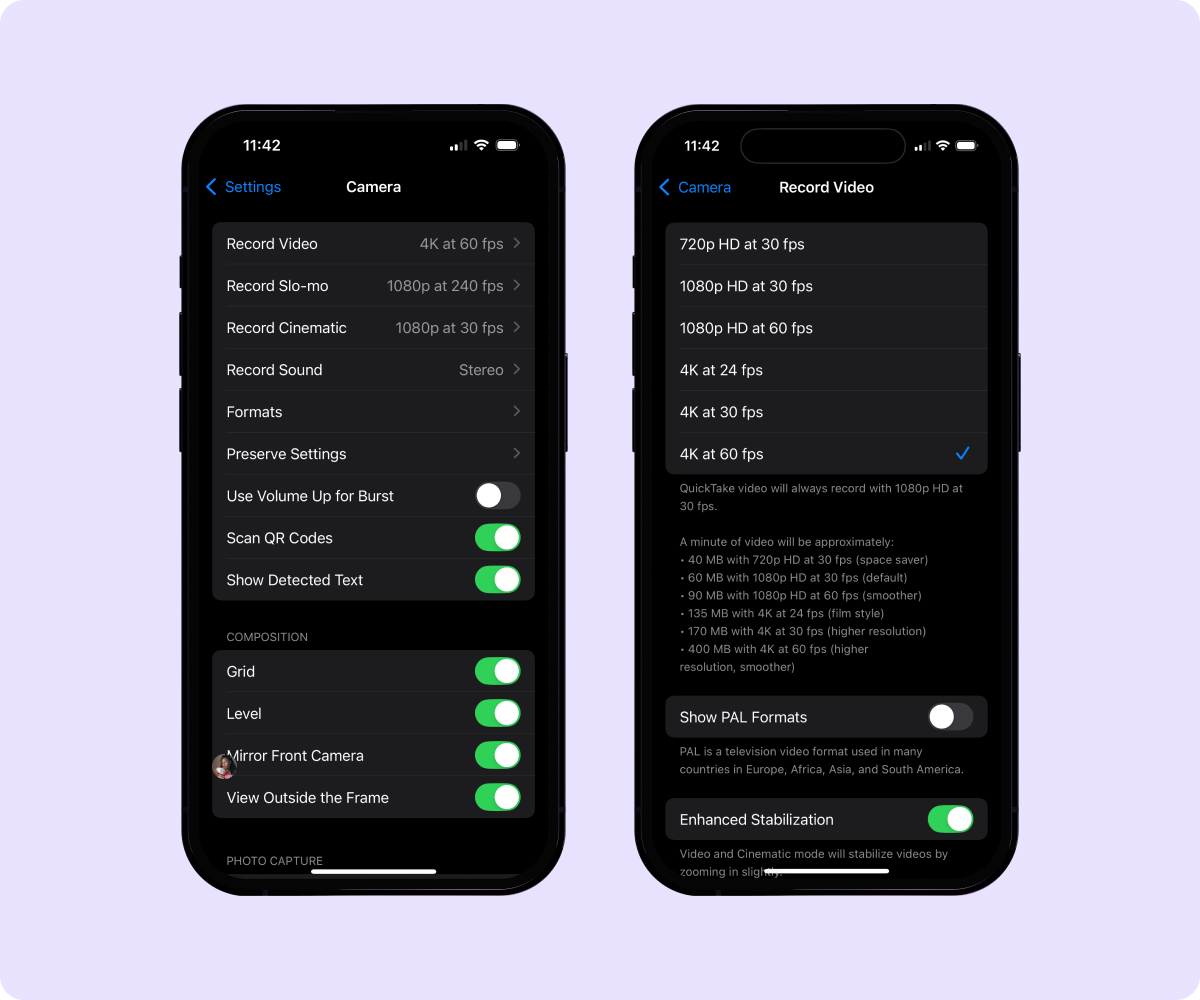
Seu iPhone tem algumas configurações e ferramentas de edição integradas para reduzir seus vídeos. Aqui estão algumas maneiras fáceis de reduzir o tamanho do vídeo em um iPhone enquanto mantendo a qualidade intacta.
Ajuste as configurações de gravação de vídeo no iPhone
Uma das maneiras mais simples de evitar arquivos grandes é ajustar as configurações de gravação de vídeo antes mesmo de começar a filmar. Quanto maior a resolução e a taxa de quadros, maior o arquivo. Siga estas etapas para diminuir suas configurações.
Abra as configurações
Vá para configurações da sua câmera e selecione “Gravar vídeo”.
Ajuste a taxa de quadros
Isso se refere a quantos quadros por segundo (FPS) sua câmera capturará, o que afeta a suavidade do seu vídeo. Taxas de quadros mais altas, como 60 fps, tornam os movimentos mais suaves, mas também aumentam o tamanho do arquivo. Mudar para 30 fps reduz o tamanho quase pela metade sem fazer uma grande diferença na qualidade.
Selecione uma resolução de gravação
Escolha uma das opções menores de gravação.
Dica profissional: Se você estiver filmando um clipe rápido para um História do Instagram ou Vídeo do TikTok, 1080p a 30 fps é um ótimo equilíbrio entre qualidade e tamanho do arquivo. Ao gravar vídeos para uso pessoal, opte por 720p para reduzir ainda mais o tamanho do arquivo.
Edite a duração do seu vídeo no iPhone
Se você já gravou um vídeo muito grande, pode cortar partes desnecessárias para torná-lo menor. Cortar apenas alguns segundos pode fazer uma grande diferença, especialmente para vídeos que você deseja enviar por e-mail a um amigo ou enviar para as redes sociais. Veja como ajustar a filmagem existente:
- Abra o aplicativo Fotos — Encontre o vídeo que você deseja editar.
- Acesse o editor de vídeor — Toque em “Editar” no canto superior direito para abrir as ferramentas de edição de vídeo.
- Reduza a duração do vídeo — Na parte inferior, você verá uma linha do tempo do seu vídeo. Arraste os controles deslizantes amarelos de cada lado para cortar as peças que você não precisa.
- Salve o vídeo cortado — Quando estiver satisfeito com a edição, toque em “Concluído” e escolha entre as duas opções a seguir. “Salvar vídeo” sobrescreve o original, enquanto “Salvar vídeo como novo clipe” mantém a versão original e a cortada.
- Verifique o novo tamanho do arquivo — Para ver o quanto o vídeo é menor, toque em “Informações” e verifique os detalhes do tamanho do arquivo.
Simplifique o redimensionamento de vídeos com ferramentas de IA
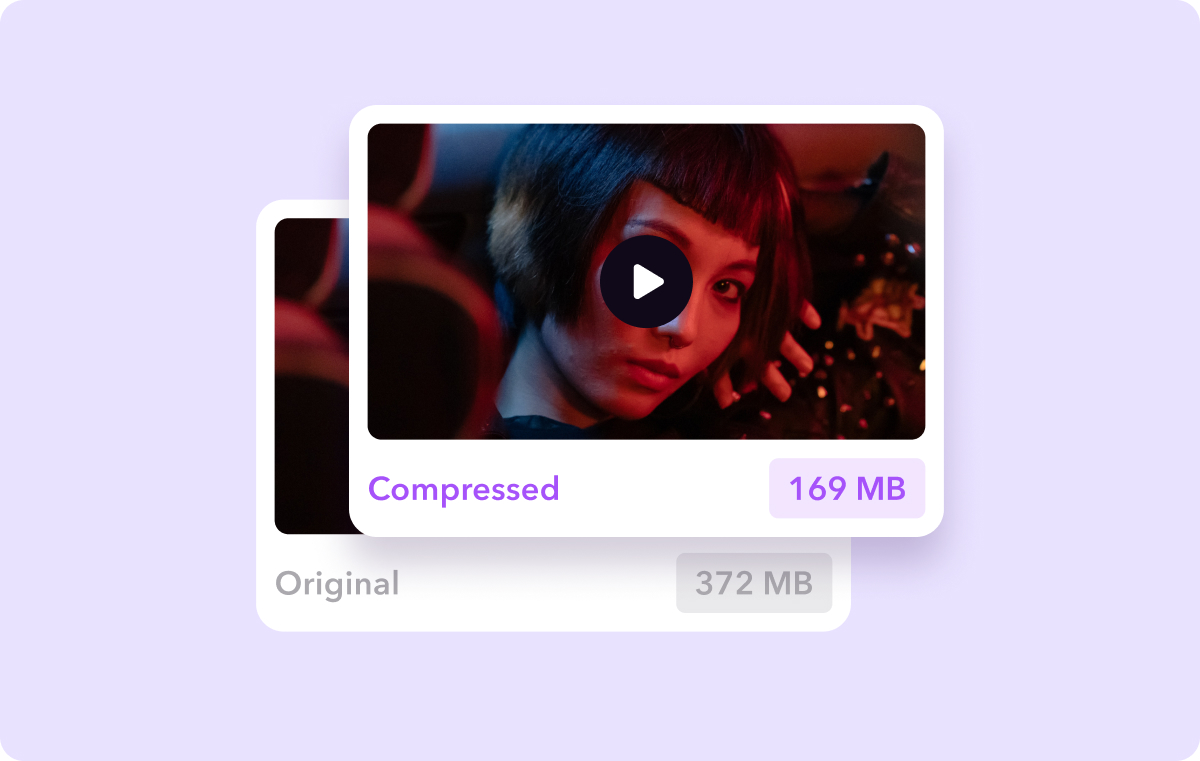
Cortar clipes manualmente pode ajudar a reduzir o tamanho dos arquivos, mas exige tempo e esforço. Se você quiser uma maneira mais rápida e descomplicada de compactar vídeos sem perder qualidade, experimente o Captions' Recurso de compressão de vídeos.
Por que usar Captions para compressão de vídeo?
O Captions usa IA para ajustar automaticamente vídeos para anexos de e-mail e plataformas de mídia social, para que você não precise se preocupar com limites de tamanho de arquivo ou problemas de formatação.
Nossas ferramentas oferecem os seguintes benefícios:
- Não requer experiência em edição — Não é necessário mexer nas configurações técnicas, pois a IA assume as rédeas.
- Adapta as postagens a qualquer plataforma — Exportar no formato certo e resolução para aplicativos de mídia social e mensagens.
- Mantém a qualidade — Reduza o tamanho do vídeo sem fazer com que pareça desfocado ou pixelizado.
Economiza espaço de armazenamento — Libere espaço no seu iPhone sem excluir seus vídeos.
Também posso compactar vídeos no meu computador?
Se você prefere trabalhar no computador em vez do iPhone, o Captions oferece uma alternativa simples em nosso aplicativo para desktop. Para reduzir o tamanho dos seus vídeos, siga estas etapas:
- Abra a App Store — Baixe o aplicativo para desktop do Captions para o seu computador.
- Crie seu perfil — Siga as etapas para configurar seu perfil.
- Carregue seu vídeo — Selecione, arraste e solte seus arquivos de vídeo nas Captions.
- Comprimir o vídeo — Clique em “Comprimir” e deixe a IA reduzir o tamanho do arquivo enquanto mantém a qualidade do vídeo nítida.
- Baixe o vídeo menor — Quando a compactação estiver concluída, toque em “Baixar” para salvar o arquivo compactado em seu computador.
Use Captions para uma edição de vídeo mais inteligente
A compactação de vídeos torna seu conteúdo mais fácil de compartilhar, mais rápido de carregar e mais fácil de editar sem sacrificar a qualidade. Se você é um criador de conteúdo ou apenas para alguém que quer enviar um vídeo para amigos, usar as ferramentas certas faz toda a diferença.
Com o recurso Comprimir vídeos das Captions, você pode reduzir o tamanho dos arquivos em segundos, mantendo seus vídeos nítidos e claros. Além disso, nosso Editor de vídeo AI oferece ferramentas inteligentes para refinar seu conteúdo com o mínimo esforço.
Pare de lutar com arquivos de vídeo volumosos — baixe Captions e crie vídeos de alta qualidade com facilidade.
Perguntas frequentes
Posso compactar um vídeo em um iPhone?
Sim, você pode compactar um vídeo no seu iPhone — aqui estão três métodos:
- Diminua a resolução de gravação nas configurações da sua câmera.
- Reduza a duração do vídeo no aplicativo Fotos.
- Use aplicativos de terceiros como Captions para reduzir o tamanho do arquivo sem perder qualidade.
Como faço para diminuir a qualidade do vídeo no iPhone?
Você pode diminuir a qualidade do vídeo no seu iPhone ajustando as configurações de gravação. Vá para “Configurações”, “Câmera” e “Gravar vídeo” e selecione uma resolução menor.
Como faço para enviar um vídeo muito grande no meu iPhone?
Se um vídeo for muito grande para ser enviado por e-mail ou aplicativos de mensagens, você poderá compactá-lo usando Captions, cortá-lo no aplicativo Fotos ou enviá-lo para um serviço em nuvem como iCloud, Google Drive ou Dropbox e compartilhar o link.